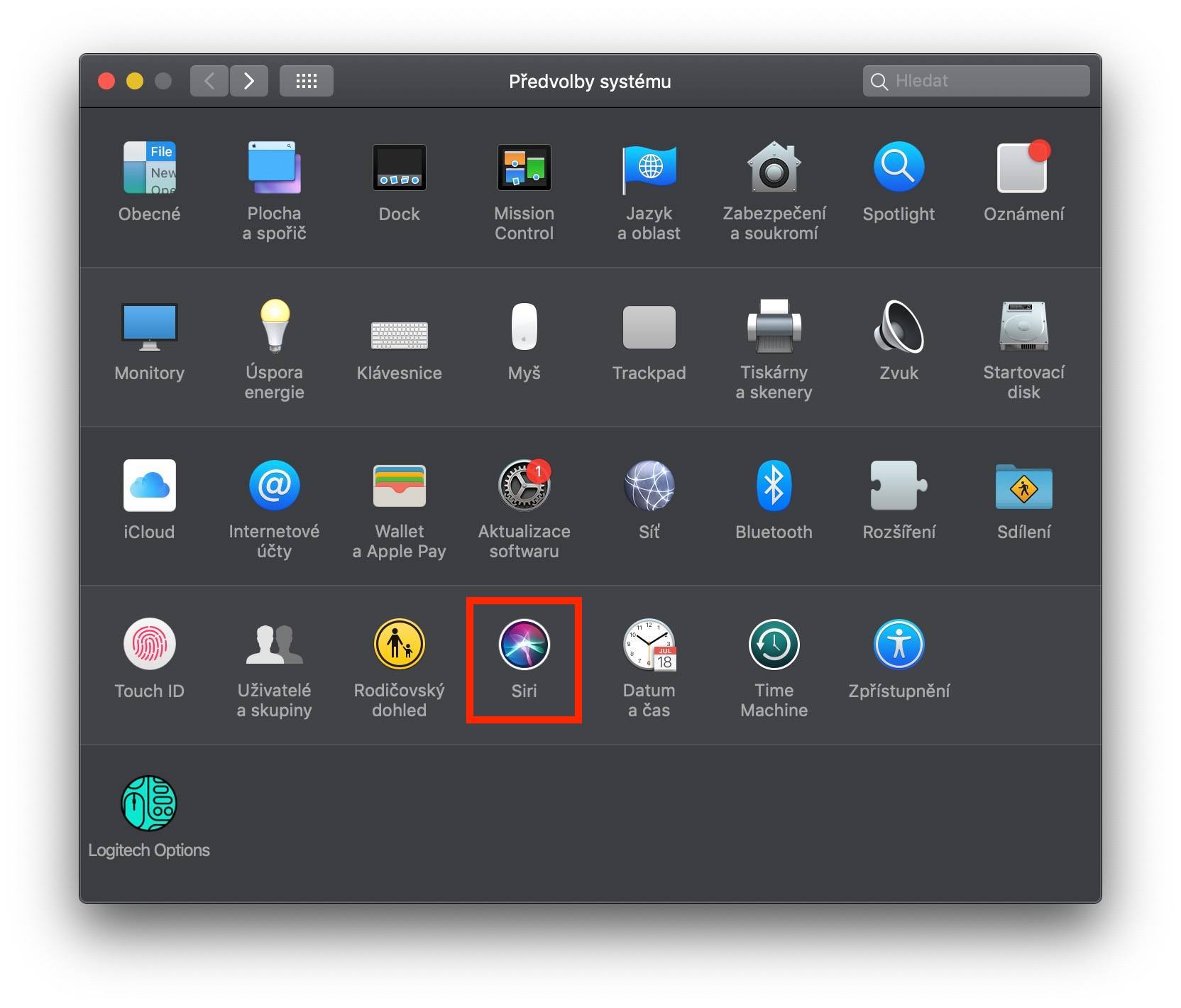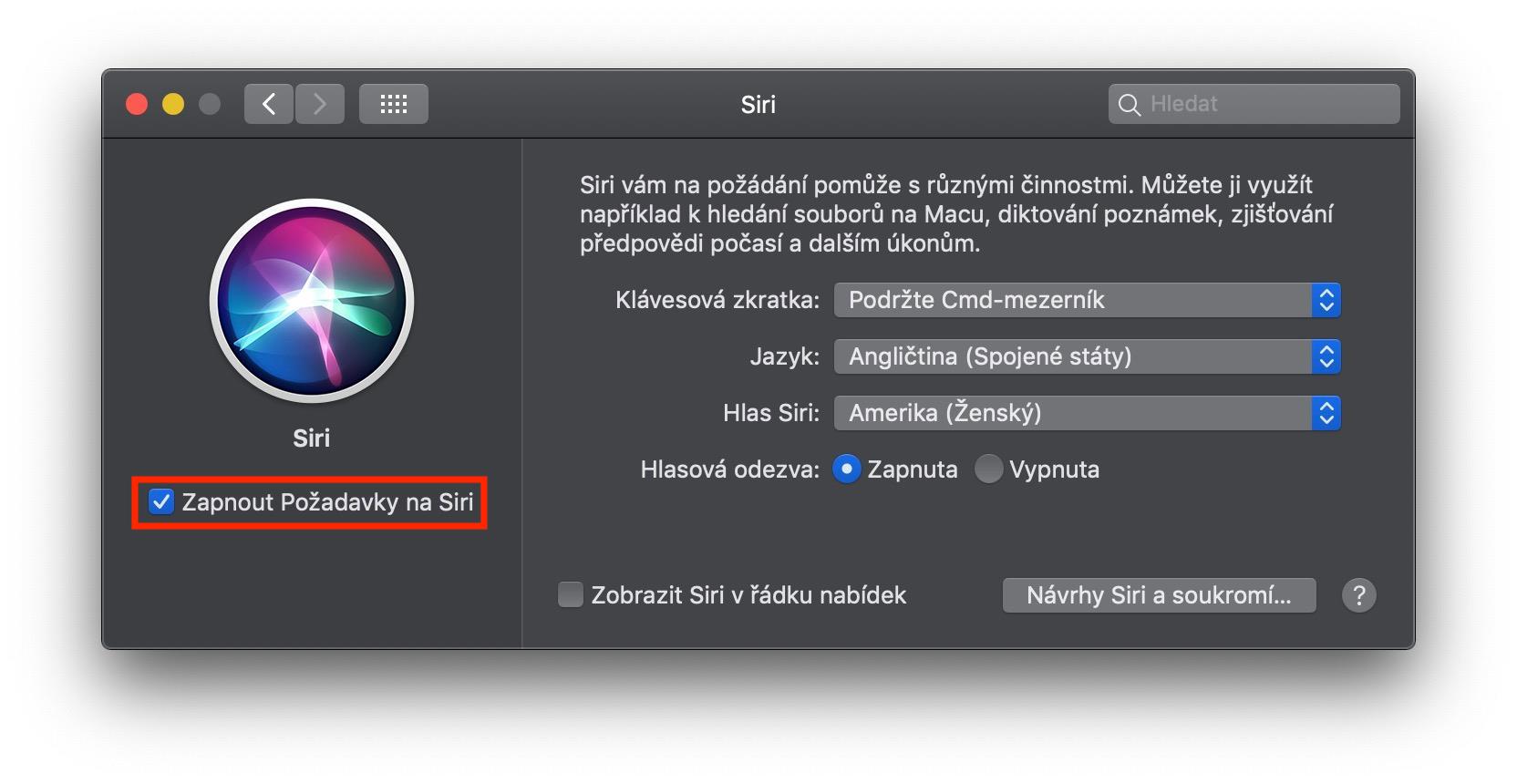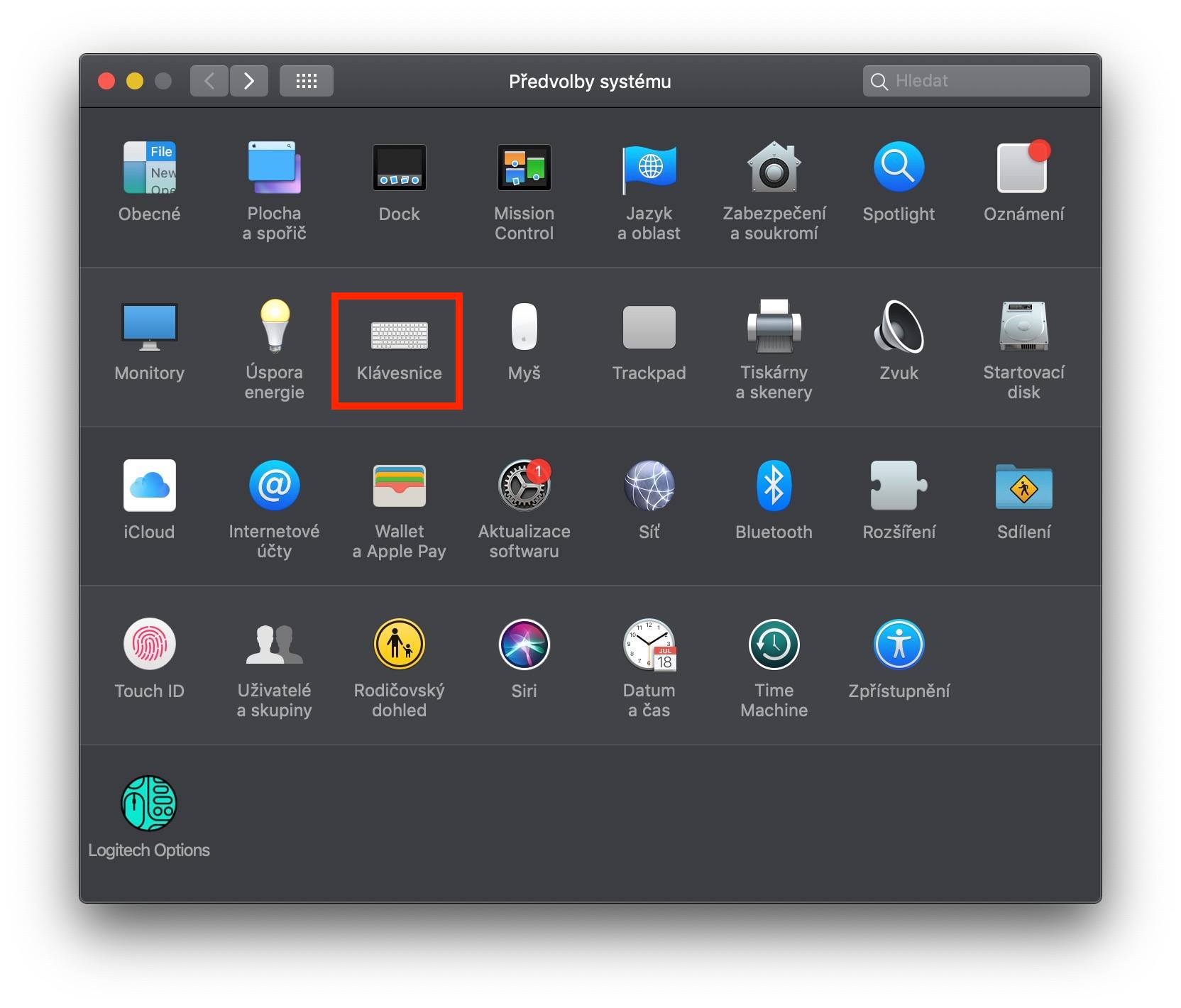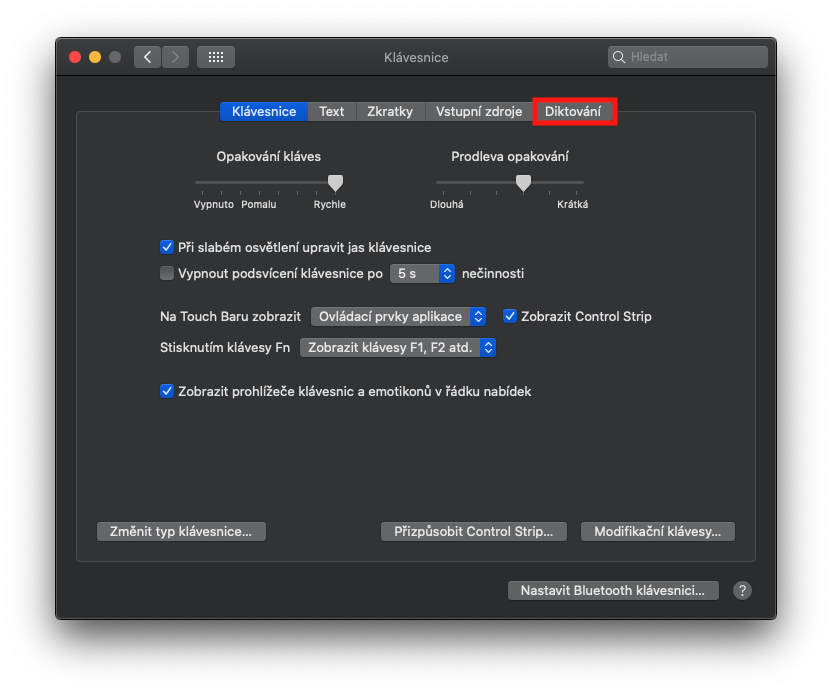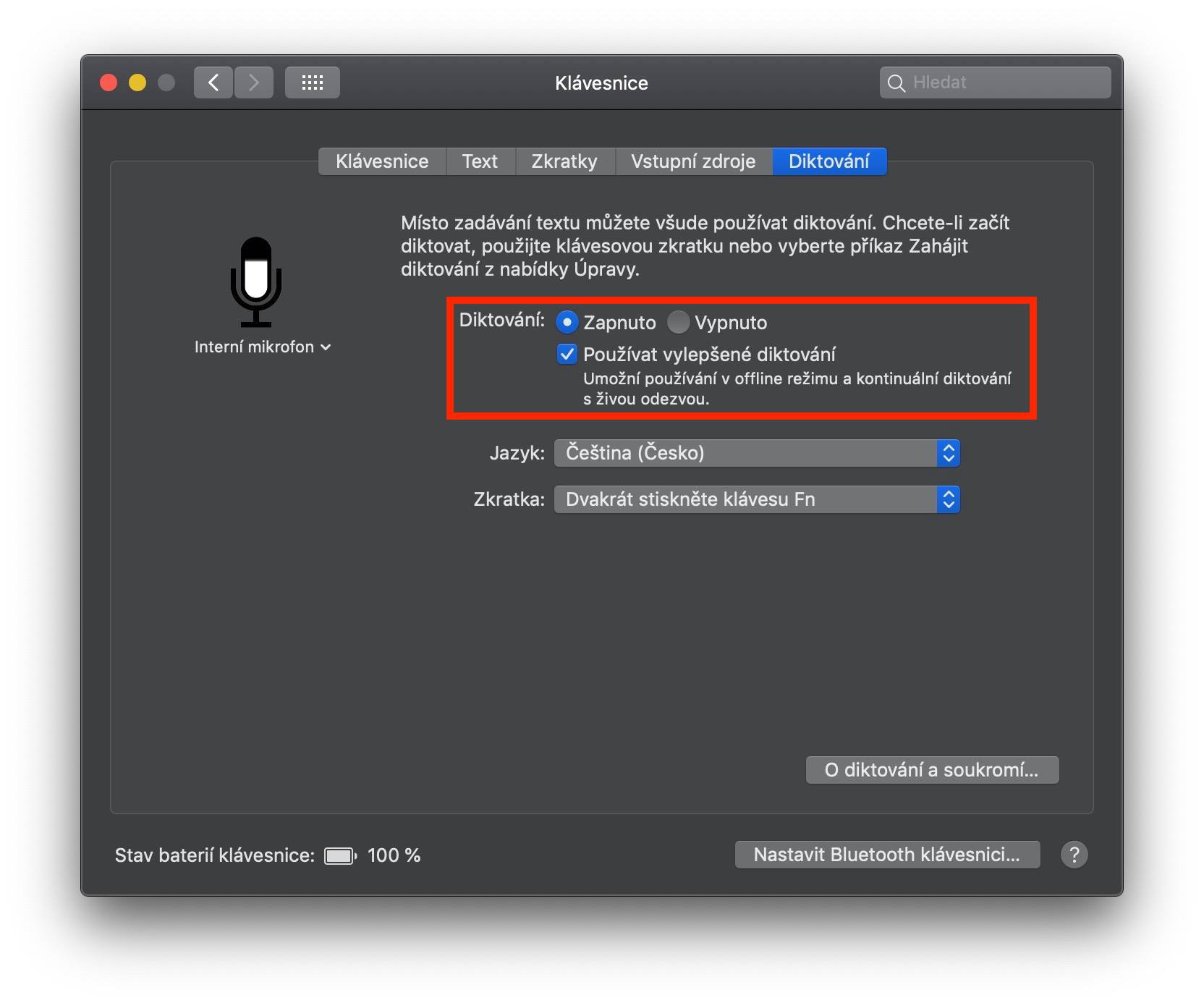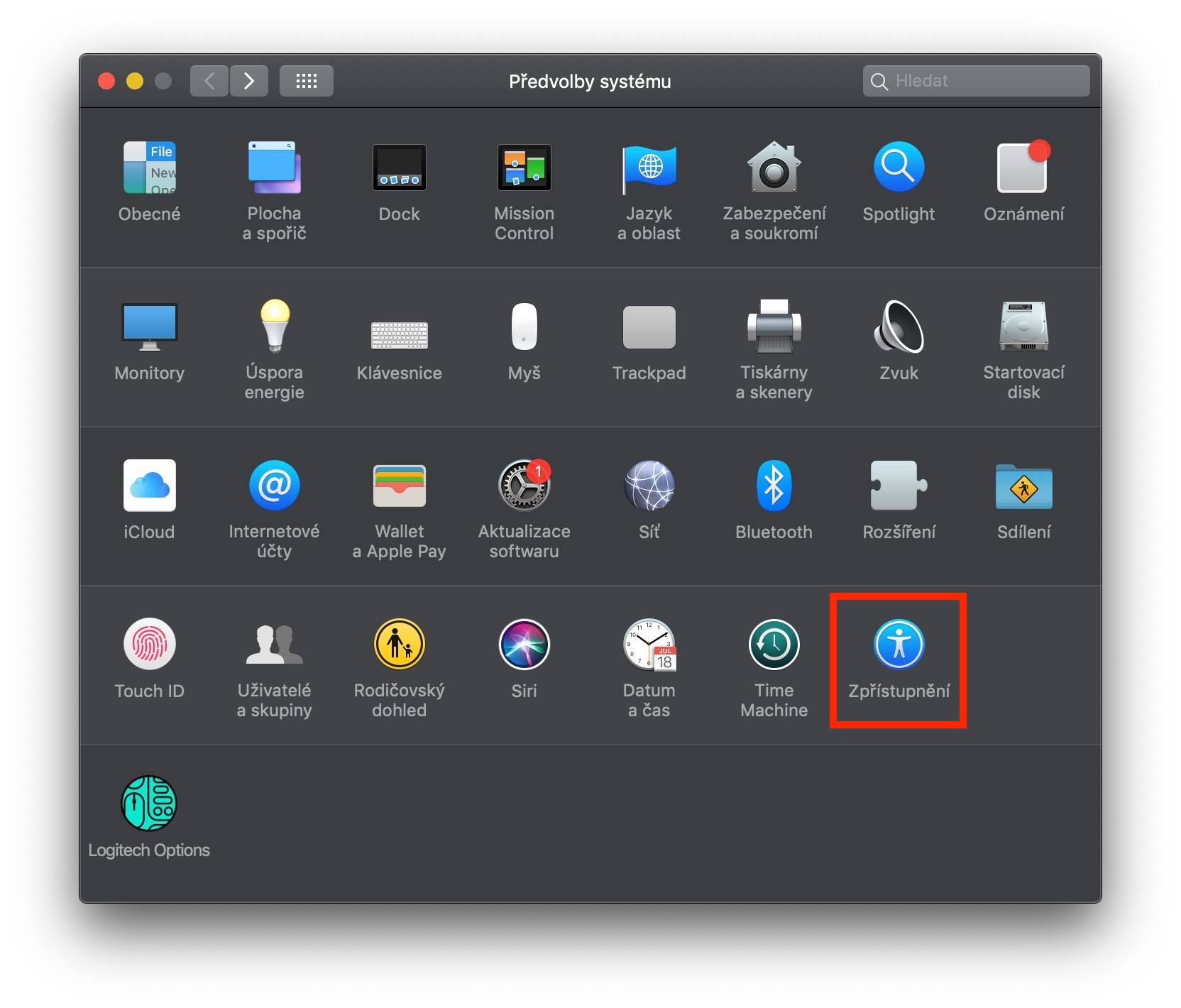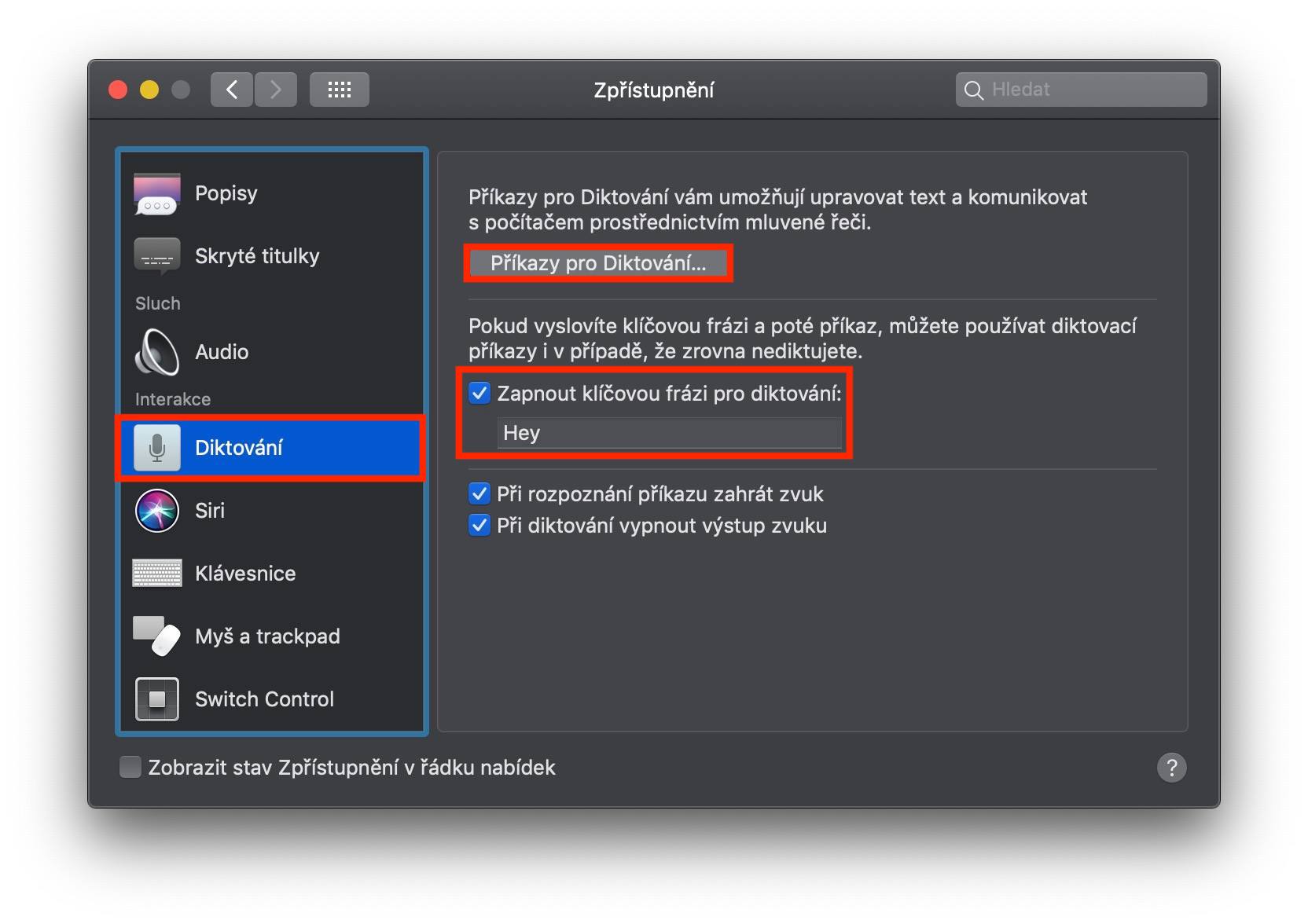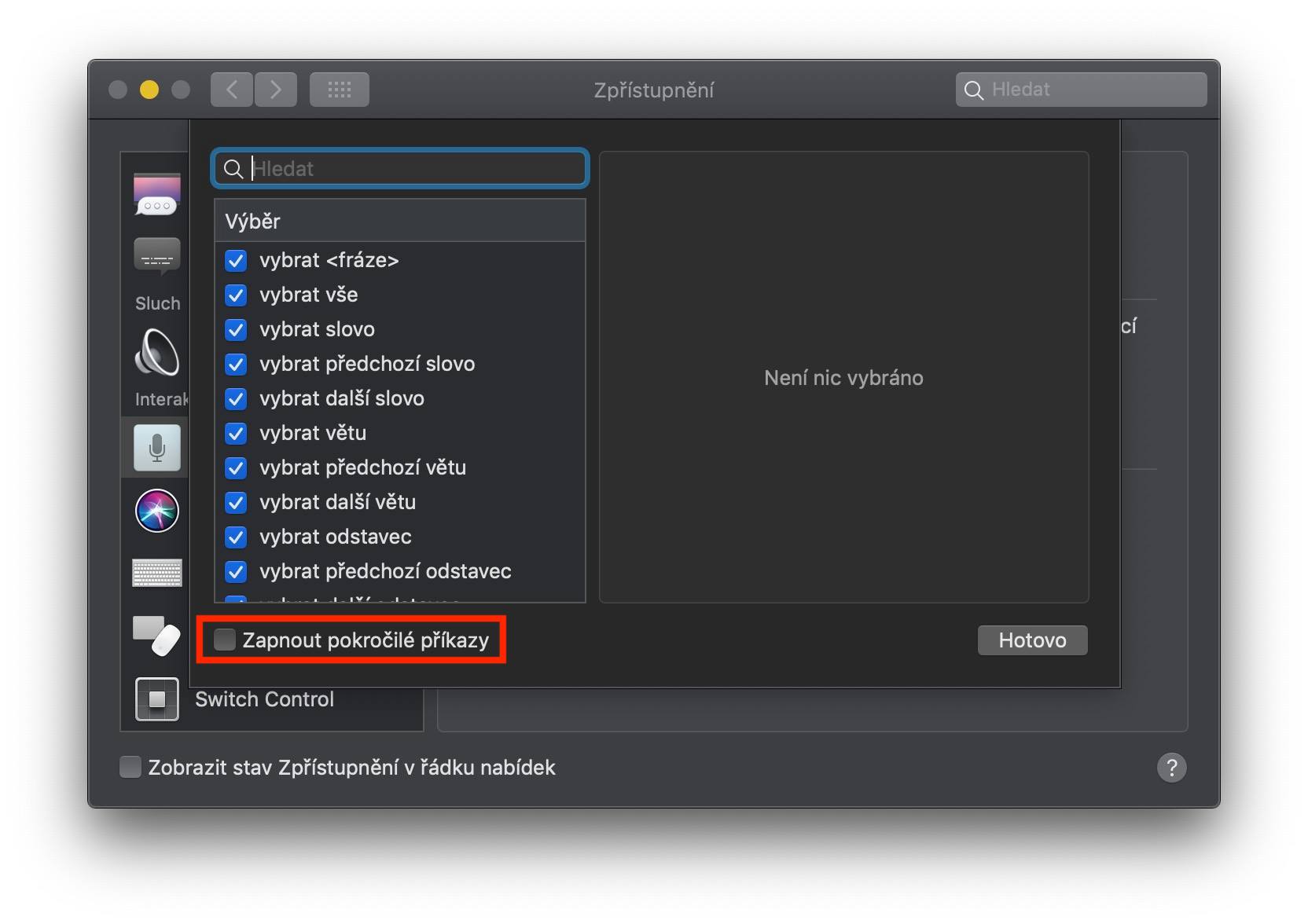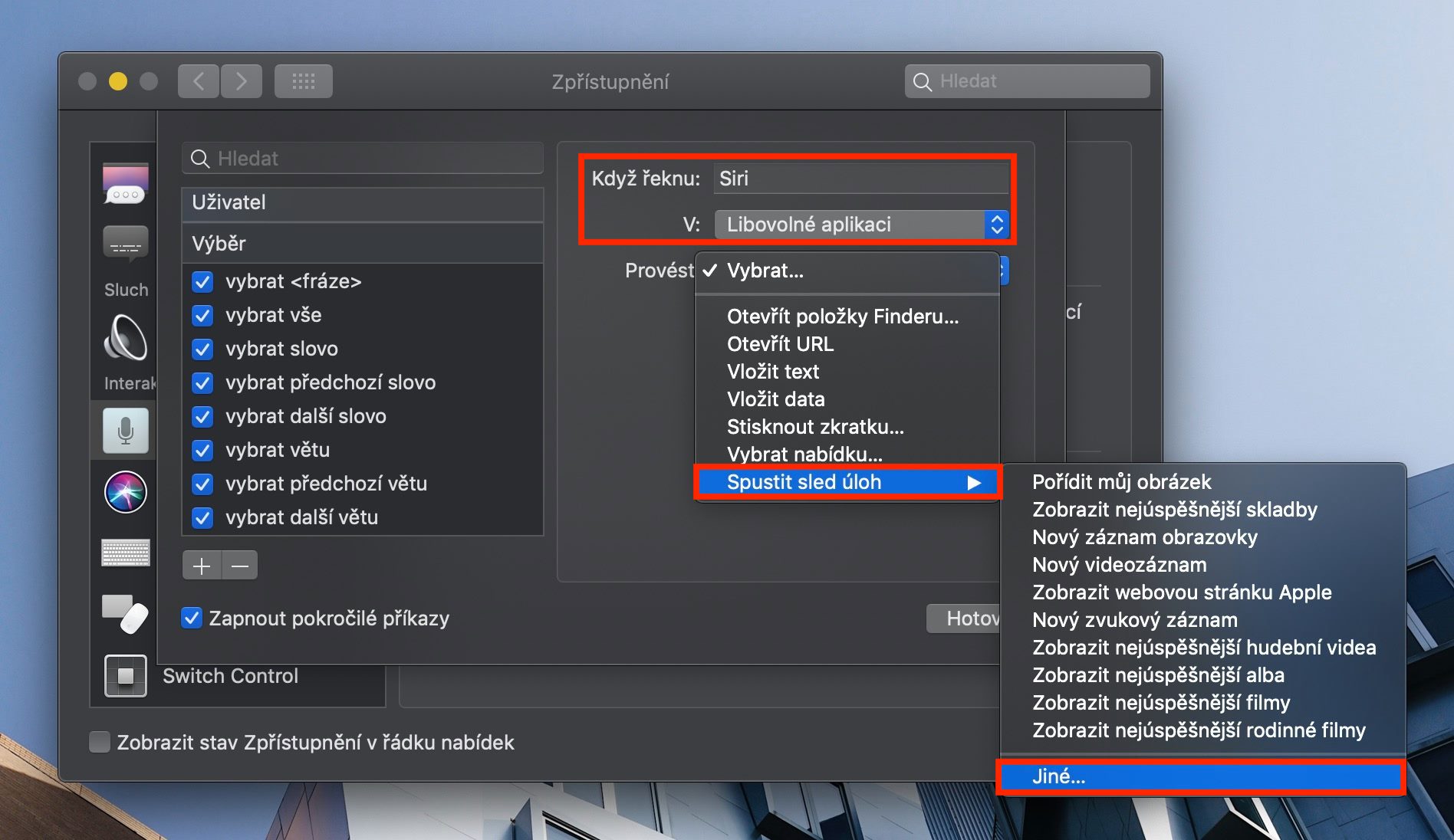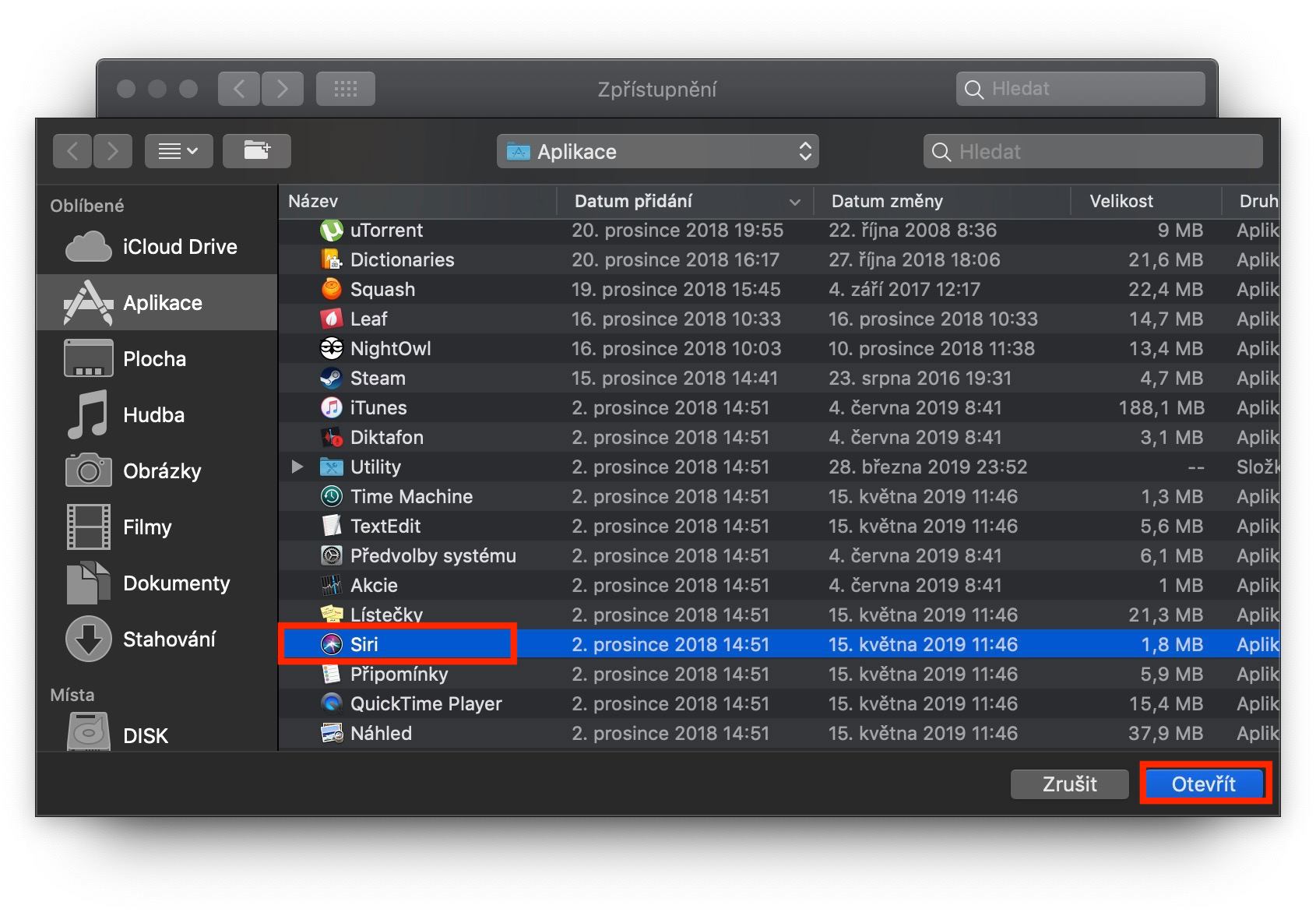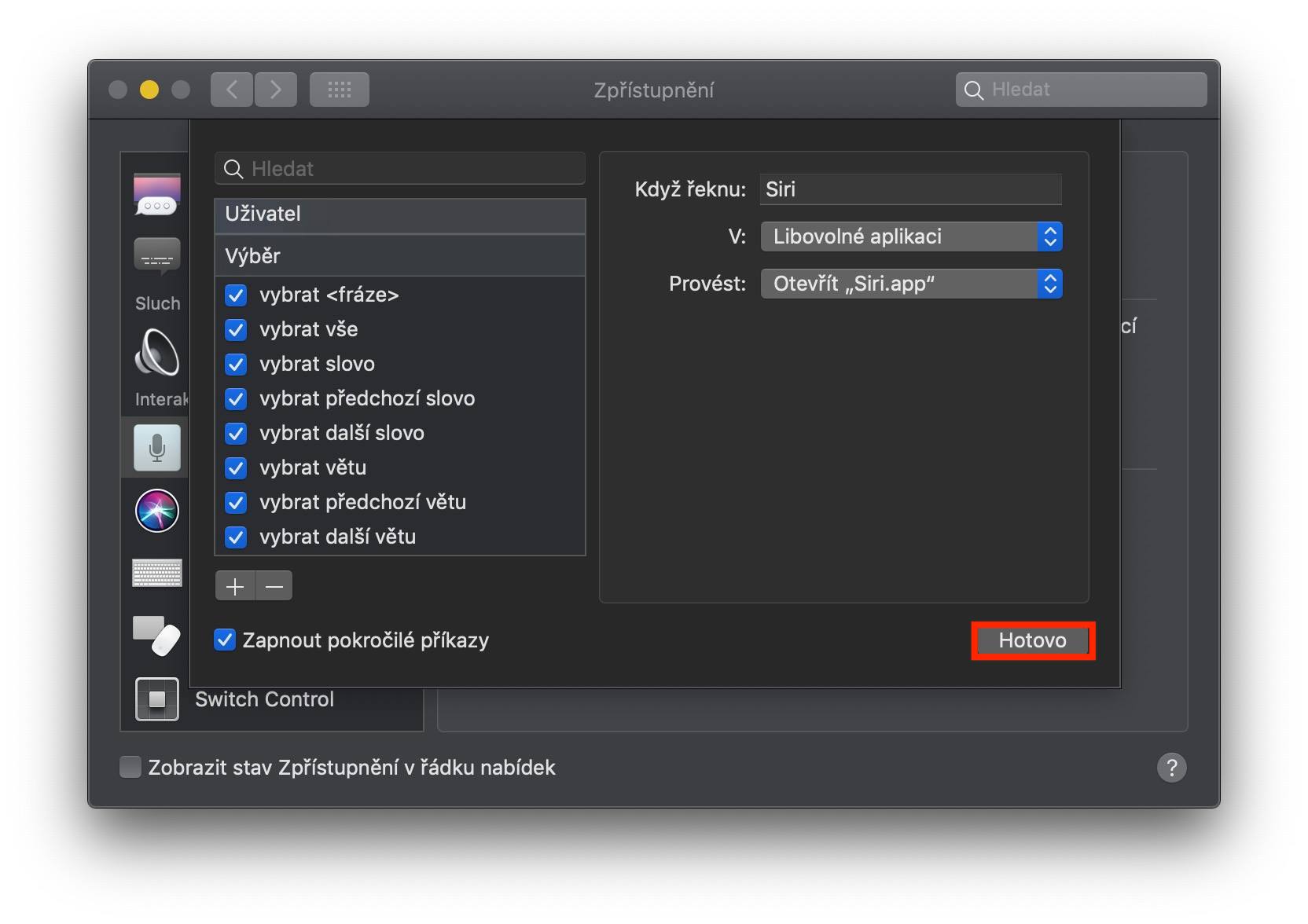إذا كنت تتصل أحيانًا بـ Siri على جهاز iPhone أو iPad الخاص بك، على الرغم من حاجز اللغة، لتسألها عن حالة الطقس اليوم، فقد يعجبك البرنامج التعليمي اليوم. يقوم معظم المستخدمين باستدعاء Siri باستخدام أمر صوتي "يا سيري". قد تتفاجأ عندما تعرف أن أجهزة MacBooks 2018 والإصدارات الأحدث فقط، بالإضافة إلى iMac Pro، هي التي تتمتع بميزة Hey Siri. إذا كنت تمتلك جهاز MacBook قديمًا (ولكنه لا يزال جديدًا نسبيًا)، فأنت محظوظ رسميًا. ومع ذلك، هناك خدعة بسيطة يمكنك استخدامها لإضافة دعم "Hey Siri" إلى أجهزة Mac القديمة. دعونا نظهر لك كيف.
يمكن ان تكون اثار اهتمامك
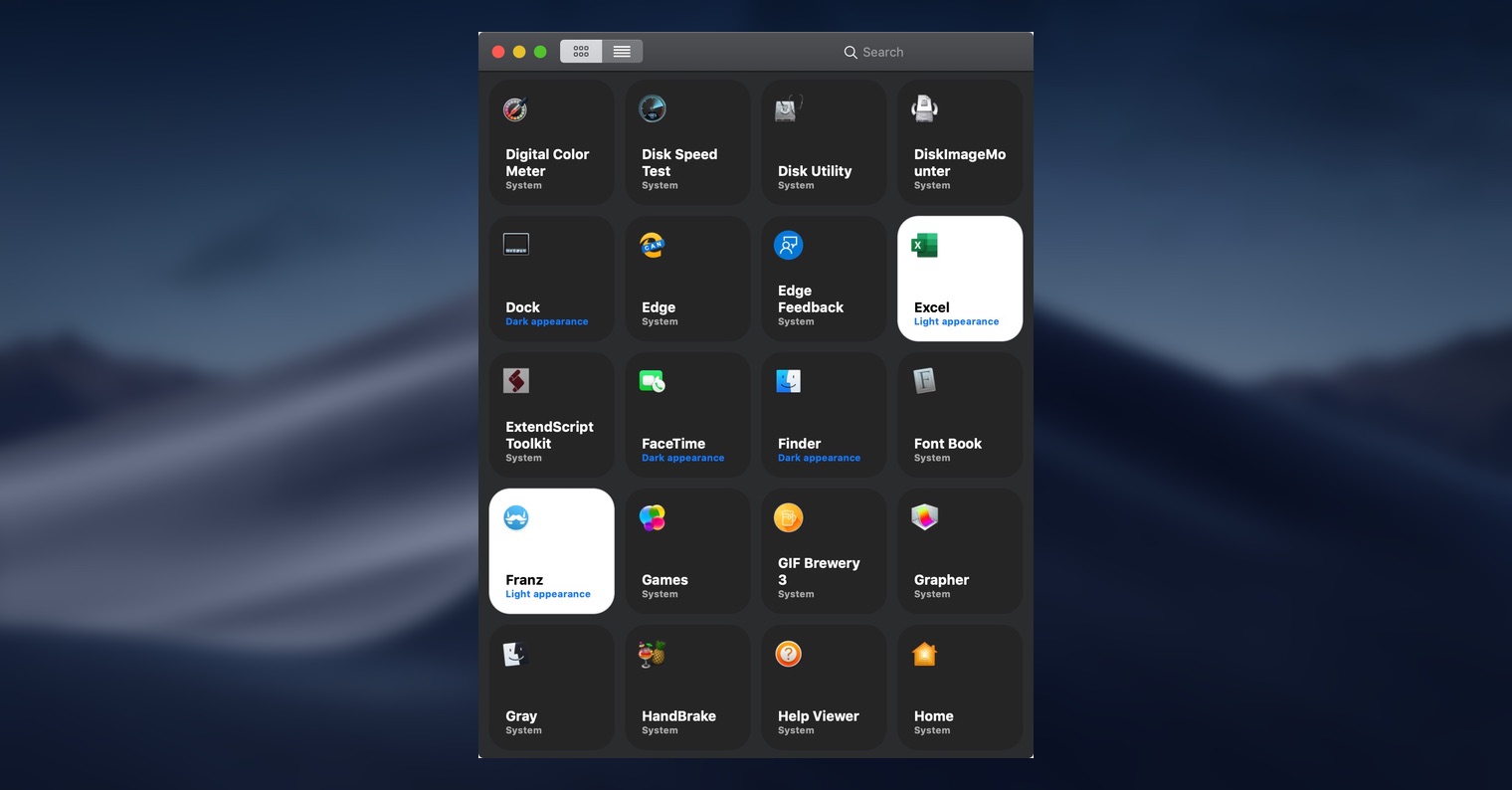
كيفية تفعيل Hey Siri على أجهزة Mac القديمة
في الزاوية العلوية اليسرى من الشاشة، انقر على أيقونة شعار التفاح. حدد مربعًا من القائمة المنسدلة التي تظهر تفضيلات النظام... في النافذة الجديدة، انتقل إلى القسم سيري وتأكد من أن لديك سيري مفعل.
ثم ارجع إلى تفضيلات النظام وانقر على القسم كلافيسنيتسي. هنا، في القائمة العلوية، قم بالتبديل إلى الإملاء وقم بتنشيطه - حدد الخيار زابنوتو. تحقق من الخيار في نفس الوقت استخدم الإملاء المحسن.
ارجع إلى التفضيلات مرة أخرى وانقر على علامة التبويب إفشاء. النزول هنا في القائمة اليسرى أقل، حتى تضغط على المربع الإملاء، الذي تفتحه. تحقق من الخيار هنا قم بتشغيل العبارة الرئيسية للإملاء واكتب كلمة في مربع النص مرحبا. ثم انقر فوق في الجزء العلوي من النافذة أوامر الإملاء... سيتم فتح نافذة جديدة، حيث يتم تنشيط الوظيفة في الزاوية اليسرى السفلى قم بتشغيل الأوامر المتقدمة. في الجزء الأيمن من النافذة، الآن في حقل النص عندما أقول يكتب سيري وللخيار V يختار أي تطبيق. ثم افتحه menu بجوار تنفيذ وحدد خيارًا منه قم بتشغيل تسلسل المهام. في القائمة التالية، حدد آخر… وفي نافذة Finder الجديدة التي تظهر، انتقل إلى المجلد aplikace، للعثور على التطبيق سيري. وضع علامة عليه ذلك واضغط على الخيار يفتح. ثم فقط اضغط على الزر القيام به.
هذه هي الطريقة التي يمكنك بها إعداد تنشيط Siri بسهولة حتى على أجهزة Mac القديمة باستخدام Hey Siri. من الصعب أن نقول لماذا قررت شركة Apple دمج ميزة Hey Siri الرسمية فقط على أجهزة Mac الأحدث. وفقًا لاختباراتنا في مكتب التحرير، يعمل بديل Hey Siri بشكل مثالي، وقبل كل شيء، كما هو متوقع.